Comment compresseur vidéo pour Twitter avec un convertisseur Twitter ?
Par Pierre Dubois • 2025-06-30 15:22:08 • Solutions éprouvées
Réduire la taille de vidéos
- Télécharger Télécharger
- 1. Compresser vidéo de réseaux sociaux+
-
- 1.1 alternative a final cut pro
- 1.2 alternative a clipchamp
- 1.3 compresseur audio en ligne
- 1.4 changer le debit binaire mp4 mp3
- 1.5 format de compression video
- 1.6 compresser un dossier en ligne
- 1.7 compresseur M4A
- 1.8 compresser mov en ligne
- 1.9 compresseur video audio pour whatsapp
- 1.10 compresser videos en ligne gratuitement
- 1.11 compresser video pour twitter
- 1.12 compresser video alternative a windows media player
- 1.13 compresser wav fichier
- 1.14 compresser webm video
- 1.15 4 principaux compresseurs de MP4
- 1.16 Compresser fichier WAV
- 2. Redimensionner vidéos à taille plus petite+
-
- 2.1 taille de facebook video
- 2.2 compresseur de fichier
- 2.3 compression de flac
- 2.4 alternative compresseur handbrake
- 2.5 comment compresser fichiers et dossiers
- 2.6 comment reduire taille video
- 2.7 reduire taille de video instagram
- 2.8 compression sans perte de qualite
- 2.9 rendre video plus petite
- 2.10 limite de taille de video mms
- 2.11 convertisseur reduire taille en ligne
- 2.12 reduire taille de video
- 2.13 reduire taille de mp4
- 2.14 redimensionner des video
- 2.15 redimensionner ffmpeg
- 2.16 Top 6 Compresseurs M4V
- 3. Envoyer vidéos de grande taille+
-
- 3.1 envoyer gros fichiers
- 3.2 envoyer videos de grande taille sur android
- 3.3 envoyer de longues videos sur whatsapp
- 3.4 raccourcir les videos sur iphone
- 3.5 meilleur logiciel de compression
- 3.6 meilleur compresseur pour android
- 3.7 top 6 des reducteurs video
- 3.8 top applications de compression video
- 3.9 decoupeurs et compresseurs video
- 3.10 raccourcisseur video en ligne
- 3.11 taille de video youtube
Alors que Twitter est en vogue dans le monde entier, les internautes recherchent régulièrement à mettre une vidéo entière sur Twitter, car Twitter a ses propres règles pour le téléchargement et la publication, en particulier les limites de taille et de longueur des vidéos. Par conséquent, les utilisateurs ont besoin d'un logiciel capable de compresser vidéos pour Twitter sans perdre en qualité. Dans cet article, nous allons en apprendre davantage sur l'incroyable convertisseur Twitter pour convertir et compresser vidéo Twitter.
- Partie 1. Connaissances générales sur la publication de vidéos sur Twitter
- Partie 2. Comment compresser une vidéo pour Twitter et la télécharger dans un article
- Partie 3. Autres fonctionnalités de montage vidéo pour rendre vos vidéos Twitter plus attrayantes
Partie 1. Connaissances générales sur la publication de vidéos sur Twitter
Avant de vous lancer dans la partie téléchargement, vous devez avoir quelques connaissances de base sur la politique de Twitter en matière de téléchargement et de publication de vidéos.
Combien de temps une vidéo Twitter peut-elle durer ?-- Une vidéo de 2 minutes et 20 secondes maximum avec Twitter.
Formats vidéo pris en charge par Twitter -- Les vidéos au format MP4 et MOV sur les applications mobiles, au format H264 avec le format audio AAC lors de l'utilisation du Web.
Meilleure résolution vidéo pour Twitter -- Un logiciel efficace pour convertir vidéo pour Twitter.
Partie 2. Comment compresser une vidéo pour Twitter et la télécharger dans un article
Le meilleur outil pour compresser vidéo pour Twitter est Wondershare UniConverter, qui est un convertisseur Twitter tout-en-un avec des fonctions de conversion et de compression vidéo. Avec l'aide de ce logiciel, vous pouvez convertir vidéo pour Twitter en un format pris en charge, comme MP4 ou MOV, et compresser la taille de la vidéo sans perte de qualité. Wondershare UniConverter fournit également les fonctionnalités de montage vidéo, qui vous permettent de rogner les vidéos, d’ajouter des filigranes, d’appliquer des effets, et plus encore. Des fonctions supplémentaires telles que télécharger vidéo Twitter, le transfert de vidéos et la gravure de vidéos sont également disponibles sur les versions Windows et Mac.
 Wondershare UniConverter - Meilleur convertisseur Twitter sous Windows/Mac
Wondershare UniConverter - Meilleur convertisseur Twitter sous Windows/Mac

- Compresser et redimensionner des vidéos pour Twitter sans perte de qualité.
- Convertir des vidéos de tout format en MP4/MOV et autres formats pris en charge par Twitter facilement et rapidement.
- Modifier des vidéos avec des fonctions de recadrage, de rognage, de rotation, d'ajout de filigranes et autres pour rendre votre vidéo Twitter spéciale.
- Transférer facilement des vidéos converties de PC/Mac vers des appareils iPhone/Android via un câble USB.
- Télécharger des vidéos de Twitter, YouTube et de plus de 10 000 sites de partage de vidéos en collant une URL.
- Prend en charge le traitement par lots pour compresser et convertir plusieurs vidéos à la fois.
- Boîte à outils avec des fonctions supplémentaires telles que l'enregistreur d'écran, convertisseur VR, Créateur GIF, Correction des Métadonnées, Diffusion sur TV, etc.
- Systèmes d'exploitation pris en charge : Windows 10/8/7/2003/Vista/XP, macOS 10.10 ou versions ultérieures.
Étapes pour compresser et convertir vidéo pour Twitter à l'aide de Wondershare UniConverter
Étape 1 Ajouter des vidéos à compresser pour Twitter
Commencez par télécharger et installer le convertisseur vidéo Twitter sur votre ordinateur, puis ouvriez l'onglet Convertir. Dans cet onglet, cliquez sur l'option +Ajouter des fichiers dans le coin supérieur gauche pour sélectionner les fichiers vidéo de votre ordinateur.
![]()
Étape 2 Couper et éditer des vidéos pour Twitter
Les fichiers seront affichés sous forme de vignette sur l'interface. Appuyez sur l'icône d'édition Rogner pour ouvrir la fenêtre de l'éditeur de vidéos. Vous êtes autorisé à couper la longueur de la vidéo ici. Et appuyez sur d'autres icônes pour accéder au recadrage et à d'autres fonctions.
Étape 3 Choisissez le format de sortie vidéo
Vous devez maintenant sélectionner le bon format pour votre vidéo que vous souhaitez télécharger sur Twitter. Cliquez sur l'option Convertir tous les fichiers en: pour ouvrir la liste des formats vidéo, puis sélectionnez MOV ou MP4 dans l'onglet Vidéo.

Étape 4 Compresser des vidéos pour Twitter
Appuyez sur l’icône Compression de la barre de cibles pour ouvrir la fenêtre de paramètres vidéo. Vous pouvez réduire la taille de la vidéo, modifier la résolution, la qualité et le débit binaires de votre choix en faisant glisser la barre de progression. Cliquez sur le bouton Aperçu pour vérifier vos vidéos compressées pendant 20 secondes.
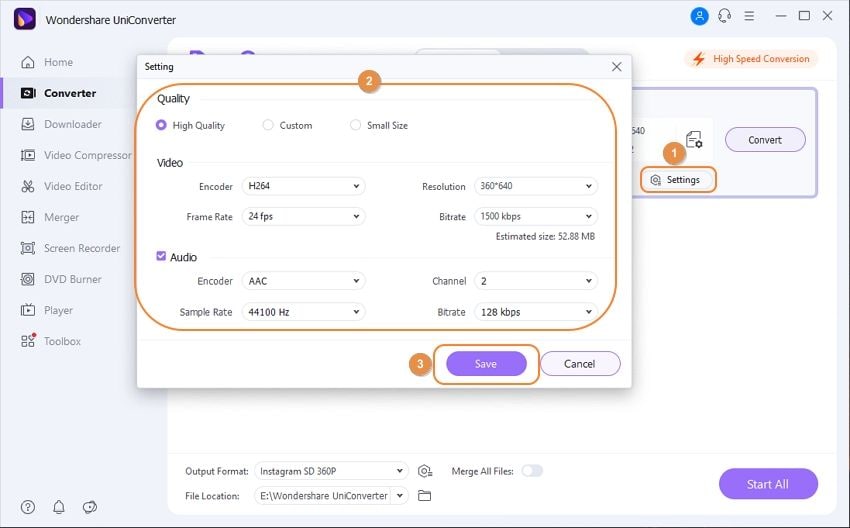
Étape 5 Convertissez et compressez facilement des vidéos
Enfin, cliquez sur le bouton Convertir tout en bas de l'écran. Les fichiers vidéo seront convertis et compressés pour être compatibles avec Twitter après quelques moments.
Vous pouvez trouver vos vidéos compressées dans l'onglet Converti, puis cliquez sur le bouton Ajouter au transfert comme expliqué dans l'article : transférer facilement des vidéos sur des appareils iPhone/Android via un câble USB.
Partie 3. Autres fonctionnalités de montage vidéo pour rendre vos vidéos Twitter plus attrayantes
Compresser vidéo pour Twitter ne suffit pas pour faire un bon tweet sur la plate-forme. Vous pouvez utiliser d'autres fonctionnalités d'édition fournies par Wondershare UniConverter pour rendre votre vidéo plus attrayante. Les principales fonctionnalités d'édition vidéo que vous pouvez utiliser sont énumérées ci-dessous.
1. Rogner les Vidéos
Parmi les icônes que vous voyez sur la vignette de la vidéo, le bouton du milieu est celui qui permet de rogner les vidéos. La fonction de recadrage est utilisée lorsque vous souhaitez couper certaines parties de la vidéo que vous n'aimez pas. Une petite fenêtre s'ouvrira lorsque vous cliquerez sur l'icône. Et vous verrez l'option rotation, taille du recadrage et ratio d'aspect sur l'écran. Quatre aspects peuvent vous aider à faire pivoter la vidéo, à savoir dans le sens des aiguilles d'une montre, dans le sens inverse des aiguilles d'une montre, de basculer verticalement et horizontalement. Pour rogner la zone, vous pouvez simplement personnaliser la zone que vous souhaitez rogner. Vous pouvez également modifier le rapport hauteur/largeur dans le cadre de la compression vidéo Twitter et appuyer sur le bouton OK pour finaliser les modifications.
![]()
2. Ajouter un filigrane
À quoi servirait de compresser la vidéo pour Twitter et de la télécharger si vous n’ajoutez pas votre filigrane à la vidéo ? Wondershare UniConverter peut vous aider à ajouter votre propre filigrane personnalisé à la vidéo. Le filigrane peut être ajouté en tant que nom ou marque sur la vidéo. Cliquez sur l'une des icônes de la miniature de la vidéo pour afficher une petite fenêtre. Dans la fenêtre, vous devrez passer à l’onglet Filigrane. Si vous souhaitez ajouter une image en filigrane, cliquez sur l'icône, sélectionnez l'image et faites-la glisser pour la placer où vous le souhaitez.
Si vous souhaitez ajouter un filigrane au texte, tapez simplement le texte dans le champ Texte et sélectionnez la police, la couleur, le style et la taille du texte. Vous pouvez également ajuster la transparence du filigrane pour la mélanger à la vidéo et placer le filigrane à l'endroit où vous souhaitez le conserver. Enfin, enregistrez les modifications et le filigrane sera ajouté de manière permanente à la vidéo.
![]()
3. Appliquer des effets
Avant de savoir comment télécharger des vidéos plus longues sur Twitter, il est recommandé d'appliquer certains effets à votre vidéo. La fonction comporte 19 filtres, ainsi que d'autres options de réglage. Parmi les icônes de la vignette, cliquez sur la première icône en partant de la droite pour afficher la fenêtre des effets. Vous aurez les options pour ajuster la luminosité, le contraste et la saturation de la vidéo. Vous pouvez également désentrelacer et améliorer la vidéo. Choisissez ensuite l'un des filtres de votre choix dans le menu Filtres et cliquez sur le bouton OK pour enregistrer les modifications.
![]()
4. Ajouter des sous-titres
Enfin, il existe une option pour ajouter des sous-titres à la vidéo si vous le souhaitez avant de la télécharger sur Twitter. Tout comme la compression vidéo Twitter est une tâche facile, les sous-titres peuvent également être ajoutés facilement. Cliquez sur l'icône Modifier sur la miniature et passez à l'onglet Sous-titres. Dans les sous-titres, vous pouvez importer le fichier de sous-titres de la vidéo ou effectuer une recherche en ligne. Vous aurez également la possibilité de définir la police, la couleur, la taille, la largeur et la couleur de la police. Même le style de police, la transparence et la position des sous-titres peuvent être personnalisés. Obtenez un aperçu de la vidéo, puis cliquez enfin sur le bouton OK pour accéder aux fonctions d'édition de Wondershare UniConverter.
![]()
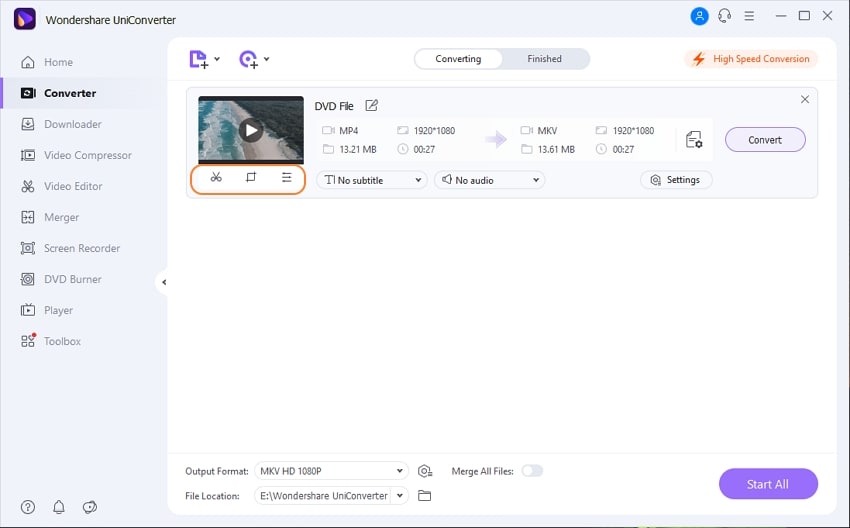
Pierre Dubois
staff Éditeur